vim 入门
配置文件
整体 vim 的设置值一般是放置在
/etc/vimrc 这个文件, 不过, 不建议你修改它,
可以修改 ~/.vimrc 这个文件(默认不存在,
请你自行手动创建! ), 这是 vim 的用户配置文件.
VIM 新特性
区块选择
- v 字符选择
- V 行选择
- ctrl + v 区块选择
- y 复制选择
- d 删除选择
多档案编辑
不常用, 推荐使用多窗口编辑功能
- vim file1 file2 …
- :n 下一个文本
- :N 上一个文本
- :file 列出当前开启的所有文本
多窗口编辑
- :sp [filename] 开启一个新窗口
- [ctrl]+w j / ↓ 先按 ctrl + w 进入窗口切换模式, 再按 j k 上下切换窗口
- [ctrl]+w k / ↑
- [ctrl]+w q 退出当前窗口
快捷键
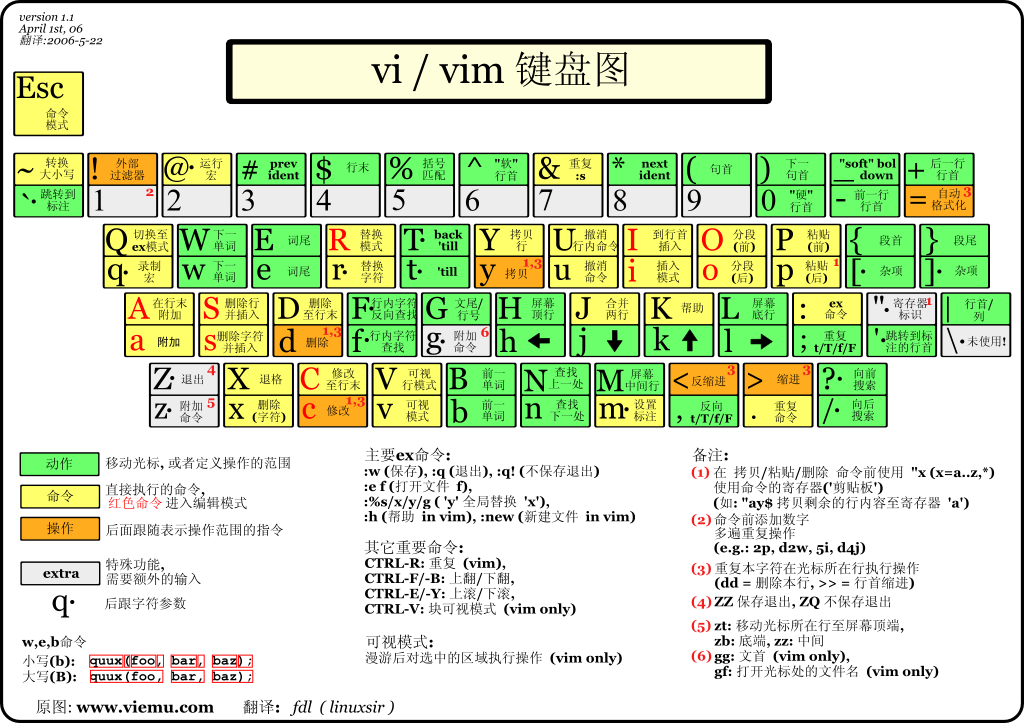
移动光标的方法
| 快捷键 | 功能 |
|---|---|
| h 或 向左箭头键(←) | 光标向左移动一个字符 |
| j 或 向下箭头键(↓) | 光标向下移动一个字符 |
| k 或 向上箭头键(↑) | 光标向上移动一个字符 |
| l 或 向右箭头键(→) | 光标向右移动一个字符 |
| w | 下一个单词的第一个字符 |
| W | 下一个长单词的第一个字符 |
| e | 下一个单词的最后一个字符 |
| E | 下一个长单词的最后一个字符 |
| b | 前一个单词的第一个字符 |
| B | 前一个长单词的第一个字符 |
| ge | 前一个单词的最后一个字符 |
| n hjkl | 进行多次移动 |
| [Ctrl] + [f] | 屏幕『向下』移动一页, 相当于 [Page Down]按键 (常用) |
| [Ctrl] + [b] | 屏幕『向上』移动一页, 相当于 [Page Up] 按键 (常用) |
| [Ctrl] + [d] | 屏幕『向下』移动半页 |
| [Ctrl] + [u] | 屏幕『向上』移动半页 |
| + | 光标移动到非空格符的下一行 |
| - | 光标移动到非空格符的上一行 |
| n |
那个 n 表示『数字』, 例如 20 . |
| 按下数字后再按空格键, 光标会向右移动这一行的 n 个字符. | |
|
例如 20 |
|
| 0 或功能键[Home] | 这是数字『 0 』: 移动到这一行的最前面字符处 (常用) |
| $ 或功能键[End] | 移动到这一行的最后面字符处 (常用) |
| H | 光标移动到这个屏幕的最上方那一行的第一个字符 |
| M | 光标移动到这个屏幕的中央那一行的第一个字符 |
| L | 光标移动到这个屏幕的最下方那一行的第一个字符 |
| G | 移动到这个档案的最后一行(常用) |
| nG | n 为数字. 移动到这个档案的第 n 行. |
| 例如 20G 则会移动到这个档案的第 20 行 (可配合 :set nu) | |
| gg | 移动到这个档案的第一行, 相当于 1G 啊! (常用) |
| n |
n 为数字. 光标向下移动 n 行(常用) |
搜寻与取代
| 快捷键 | 功能 |
|---|---|
| /word | 向光标之下寻找一个名称为 word 的字符串. |
| 例如要在档案内搜寻 vbird 这个字符串, 就输入 /vbird 即可! (常用) | |
| ?word | 向光标之上寻找一个字符串名称为 word 的字符串. |
| n | 这个 n 是英文按键. 代表『重复前一个搜寻的动作』. |
| 举例来说, 如果刚刚我们执行 /vbird 去向下搜寻 vbird 这个字符串, | |
| 则按下 n 后, 会向下继续搜寻下一个名称为 vbird 的字符串. | |
| 如果是执行 ?vbird 的话, 那么按下 n 则会向上继续搜寻名称为 vbird 的字符串! | |
| N | 与 n 功能相反 |
| :s/word1/word2/g | 替换当前行第一个 word1 为 word2 ! |
| :%s/word1/word2/g | 替换所有行第一个 word1 为 word2 ! |
| :n1,n2s/word1/word2/g | n1 与 n2 为数字. 在第 n1 与 n2 行之间寻找 word1 这个字符串, 并将该字符串取代为 word2 ! |
| 举例来说, 在 100 到 200 行之间搜寻 vbird 并取代为 VBIRD 则: 『:100,200s/vbird/VBIRD/g』. (常用) | |
| :1,$s/word1/word2/g | 从第一行到最后一行寻找 word1 字符串, 并将该字符串取代为 word2 ! (常用) |
| :1,$s/word1/word2/gc | 从第一行到最后一行寻找 word1 字符串, 并将该字符串取代为 word2 ! |
| 且在取代前显示提示字符给用户确认 (confirm) 是否需要取代! (常用) |
删除、复制与贴上
注意 d 系行命令其实不是删除, 是剪切
| 快捷键 | 功能 |
|---|---|
| x, X | 在一行字当中, x 为向后删除一个字符 (相当于 [del] 按键), |
| X 为向前删除一个字符(相当于 [backspace] 亦即是退格键) (常用) | |
| nx | n 为数字, 连续向后删除 n 个字符. 举例来说, 我要连续删除 10 个字符, 『10x』. |
| dd | 删除游标所在的那一整行(常用) |
| ndd | n 为数字. 删除光标所在的向下 n 行, 例如 20dd 则是删除 20 行 (常用) |
| d1G | 删除光标所在到第一行的所有数据 |
| dG | 删除光标所在到最后一行的所有数据 |
| d$ | 删除游标所在处, 到该行的最后一个字符 |
| d0 | 那个是数字的 0 , 删除游标所在处, 到该行的最前面一个字符 |
| diw | 删除光标所在单词, 不包括空白字符 |
| daw | 删除光标所在单词, 包括空白字符 |
| dw | 从当前位置删除到下一个单词词首, 包括空格 |
| de | 从当前位置删除到下一个单词词首, 不包括空格 |
| yy | 复制游标所在的那一行(常用) |
| nyy | n 为数字. 复制光标所在的向下 n 行, 例如 20yy 则是复制 20 行(常用) |
| yiw | 复制光标所在单词, 不包括空白字符 |
| yaw | 复制光标所在单词, 包括空白字符 |
| yw | 从当前位置复制到下一个单词词首, 包括空格 |
| ye | 从当前位置复制到下一个单词词首, 不包括空格 |
| y1G | 复制游标所在行到第一行的所有数据 |
| yG | 复制游标所在行到最后一行的所有数据 |
| y0 | 复制光标所在的那个字符到该行行首的所有数据 |
| y$ | 复制光标所在的那个字符到该行行尾的所有数据 |
| p, P | p 为将已复制的数据在光标下一行贴上, P 则为贴在游标上一行! |
| 举例来说, 我目前光标在第 20 行, 且已经复制了 10 行数据. | |
| 则按下 p 后, 那 10 行数据会贴在原本的 20 行之后, 亦即由 21 行开始贴. | |
| 但如果是按下 P 呢? 那么原本的第 20 行会被推到变成 30 行. (常用) | |
| J | 将光标所在行与下一行的数据结合成同一行 |
| c | 重复删除多个数据, 例如向下删除 10 行, [ 10cj ] |
| u | 复原前一个动作. (常用) |
| [Ctrl] + r | 重做上一个动作. (常用) |
| . | 不要怀疑! 这就是小数点! 意思是重复前一个动作的意思. |
| 如果你想要重复删除、重复贴上等等动作, 按下小数点『.』就好了! (常用) |
模式切换
| 快捷键 | 功能 |
|---|---|
| i, I | 进入插入模式(Insert mode): |
| i 为『从目前光标所在处插入』 | |
| I 为『在目前所在行的第一个非空格符处开始插入』. (常用) | |
| a, A | 进入插入模式(Insert mode): |
| a 为『从目前光标所在的下一个字符处开始插入』 | |
| A 为『从光标所在行的最后一个字符处开始插入』. (常用) | |
| o, O | 进入插入模式(Insert mode): 这是英文字母 o 的大小写. |
| o 为『在目前光标所在的下一行处插入新的一行』; | |
| O 为在目前光标所在处的上一行插入新的一行! (常用) | |
| r, R | 进入取代模式(Replace mode): |
| r 只会取代光标所在的那一个字符一次; | |
| R会一直取代光标所在的文字, 直到按下 ESC 为止; (常用) | |
| [Esc] | 退出编辑模式, 回到一般模式中(常用) |
| :w | 将编辑的数据写入硬盘档案中(常用) |
| :w! | 若文件属性为『只读』时, 强制写入该档案. |
| :w! | 不过, 到底能不能写入, 还是跟你对该档案的档案权限有关啊! |
| :q | 离开 vi (常用) |
| :q! | 若曾修改过档案, 又不想储存, 使用 ! 为强制离开不储存档案. |
| 注意一下啊, 那个惊叹号 (!) 在 vi 当中, 常常具有『强制』的意思~ | |
| :wq | 储存后离开, 若为 :wq! 则为强制储存后离开 (常用) |
| ZZ | 这是大写的 Z 喔! 若档案没有更动, 则不储存离开, 若档案已经被更动过, 则储存后离开! |
| :w [filename] | 将编辑的数据储存成另一个档案(类似另存新档) |
| :r [filename] | 在编辑的数据中, 读入另一个档案的数据; |
| :r [filename] | 亦即将 『filename』 这个档案内容加到游标所在行后面 |
| :n1,n2 w [filename] | 将 n1 到 n2 的内容储存成 filename 这个档案. |
| :! command | 暂时离开 vi 到指令行模式下执行 command 的显示结果! |
| 例如:『:! ls /home』即可在 vi 当中察看 /home 底下以 ls 输出的档案信息! |
环境的变更
| 快捷键 | 功能 |
|---|---|
| :set nu | 显示行号, 设定之后, 会在每一行的前缀显示该行的行号 |
| :set nonu | 与 set nu 相反, 为取消行号! |
自动补全
| 快捷键 | 功能 |
|---|---|
| [ctrl]+x [ctrl]+n | 通过目前正在编辑的这个“文件的内容文字”作为关键字, 予以补齐 |
| [ctrl]+x [ctrl]+f | 以当前目录内的“文件名”作为关键字, 予以补齐 |
| [ctrl]+x [ctrl]+o | 以扩展名作为语法补充, 以 vim 内置的关键字, 予以补齐 |